Mnogi od vas že imajo iPhone 6 ali iPhone 6 Plus in večina, če ne celo vsi, se niso uprli pritisku na gumb in vklopu. Razumem te. Vendar tukaj ste 10 stvari, ki jih morate storiti, preden zaženete iPhone 6.
1. Naredite varnostno kopijo starega iPhona
Ko odprete in prižgete svojo povsem novo iPhone 6 ali iPhone 6 Plus Na voljo boste imeli dve možnosti: konfigurirajte jo kot novo ali vstavite varnostno kopijo, tako da bo odsev vašega prejšnjega iPhona. Ta druga možnost je očitno najboljša za hitrost. Za to imate dve možnosti:
- varnostno kopiranje iCloud: Nastavitve → iCloud → Varnostno kopiranje → Varnostno kopiraj zdaj
- varnostno kopijo v računalniku Mac ali PC, ki vas bo nato tudi prisilil, da povežete novega iPhone 6 da vanj vstavite to varnostno kopijo.
2. Dokončajte konfiguracijo vašega iPhone 6
Tudi po obnovitvi varnostne kopije boste morali opraviti nekaj korakov, kot so vnos gesla za račun iCloud, varnostna koda, določitev, kako vas lahko najdete v iMessage in FaceTime ... Nekatere od teh korakov lahko preskočite, vendar bolje naredi to zdaj, da se potem moraš vrniti.
3. Dotaknite se nastavitev ID
Naslednji korak namestitve je konfiguracija datoteke dotaknite ID. Upoštevati morate navodila, ki bodo prikazana na zaslonu, tako da se večkrat in na različne načine dotaknete senzorja, nameščenega v gumbu Domov, tako da iPhone 6 registrirajte svoj edinstveni prstni odtis. 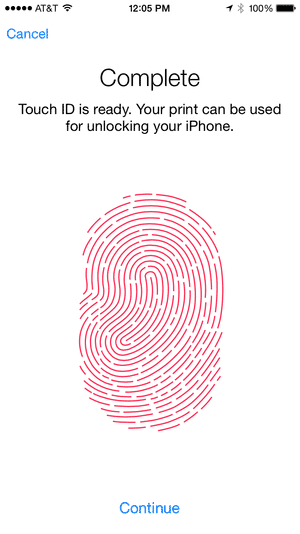
Zadnji korak pri nastavitvi Touch ID-ja je odločitev, ali želite s tem prstnim odtisom odobriti nakupe v iTunes Store in App Store, kar prihrani čas.
4. Izberite povečavo ali ne-povečavo velikosti zaslona
Z način povečave boste imeli v svojem iPhone 6 domači zaslon, podoben vašemu trenutnemu iPhoneu 5S, ki je 4 stolpce x 5 vrstic, saj so ikone večje. Če pa imate raje "običajno" velikost, boste imeli več prostora med ikonami in dodatno vrstico za vstavljanje več aplikacij na istem zaslonu, kar je idealno za vse aplikacije, ki jih največ uporabljate na prvem zaslonu .
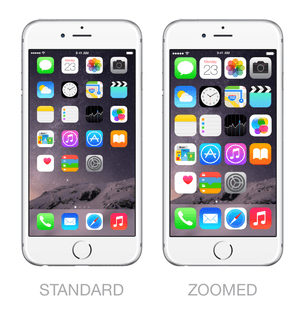
Standardni način ali način povečave na iPhone 6
5. Raziščite "Nastavitve"
Zdaj, ko imate svoje iPhone 6 konfigurirano raziskovanje nastavitev, da odkrijemo vse novice, ki so nam jih prinesle Apple z iOS 8. Mogoče želite spremeniti nekaj stvari.
6. Posodobite vse aplikacije
V teh dneh razvijalci trdo delajo, da posodobijo svoje aplikacije in lahko izkoristijo nove možnosti, ki jim jih ponuja iOS 8 kot so pripomočki Notification Center, razširitve, interaktivna obvestila in še veliko več.
Če vas branje posamezne posodobitvene datoteke ne zanima posebej, lahko nastavite samodejni prenos posodobitev v Nastavitve → iTunes in App Store → Samodejni prenosi, lahko vedno odprete datoteko aplikacije in izveste o vsem novem .
7. Odprite aplikacijo Nasveti
Čeprav ne gre za revolucijo, nova aplikacija Nasveti to je standardno iOS 8 Za vas je lahko zelo koristen, še posebej, če v iOS-ju še niste prvič.

8. Namestite nekaj pripomočkov v Center za obvestila
Začnite živeti novo izkušnjo pripomočki neodvisni v centru za obvestila: DropBox, Evernote, Yahoo Weather in številni drugi so zdaj na voljo. Pokažemo vam, kako enostavno jih je namestiti tukaj.
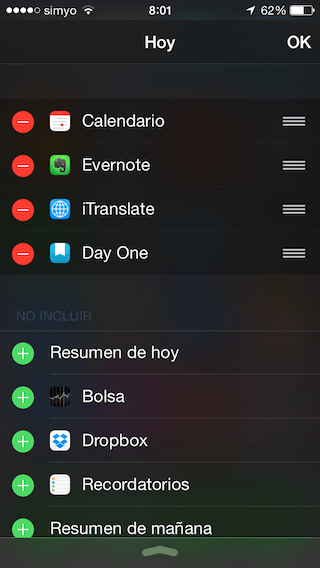
9. Namestite nove tipkovnice
Še ena od velikih novosti iOS 8 je možnost namestitve Funkcionalne tipkovnice drugih proizvajalcev za celoten sistem. Poskusite nekaj od tega tipkovnice.
10. Obiščite razdelek »Vadnice« v programu Applelizados
Ne glede na to, ali ste nov v iOS-u ali ste že začinjeni v svetu jabolk, zagotovo lahko najdete nekaj, česar niste vedeli. Obiščite našo rubriko vaje kjer vam skoraj vsak dan poskušamo pomagati z triki, vodniki in nasveti.
Še nekaj ... Uživajte v svojem novem iPhoneu 6 v polni meri!
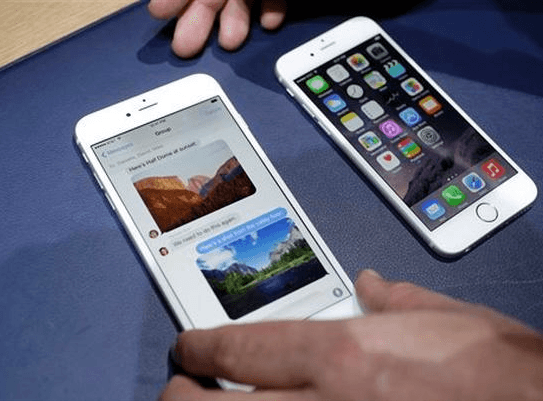
Primerjava pred izbiro modela iPhone 6

Lahko ga tudi konfigurirate s temi interaktivnimi vodiči http://soporte.movistar.com.pe/web/apple-iphone-6-ios-8-0/